Como obter widgets do Windows 10 em sua área de trabalho
Os gadgets da área de trabalho são widgets úteis que podem ser adicionados à área de trabalho do Windows Vista e Windows 7 para melhorar a produtividade. Eles já se foram, mas não se preocupe – você pode adicionar widgets de área de trabalho ao Windows 10 usando essas ferramentas de terceiros.
Espere aí, o que são widgets e gadgets do Windows 10?
Pode parecer difícil avaliar todos esses anos depois, mas os gadgets de desktop já foram extremamente populares. Capazes de exibir a hora, o clima, notas adesivas e até a velocidade da CPU, esses widgets eram essencialmente miniaplicativos.
Como qualquer aplicativo do Windows, os gadgets da área de trabalho podem ser posicionados ao redor da área de trabalho, mas principalmente no lado direito. Eles também se esconderiam atrás de seus aplicativos principais, agindo como se fossem parte do plano de fundo da área de trabalho.
Muito útil, certo?
Infelizmente, com a chegada do Windows 8, esses widgets do Windows foram abandonados. De repente, você não conseguia ver a hora instantaneamente em seu escritório em Hong Kong ou obter feeds RSS no desktop. Em vez disso, esse tipo de informação foi combinado em blocos ativos no Windows 8. Isso continuou no Windows 10 com a integração de notificações aprimoradas e Cortana.
Largar os widgets da área de trabalho do Windows no Windows 8 faz sentido em retrospectiva. Afinal, a área de trabalho foi substituída por uma tela inicial. Mas com o retorno a uma área de trabalho dominante no Windows 10, widgets, gadgets e ferramentas semelhantes podem ser restaurados.
Por que a Microsoft acabou com os widgets e gadgets da área de trabalho do Windows?
Um dos principais motivos pelos quais a Microsoft optou por abandonar os Gadgets do Windows após o Windows 7 estava relacionado à segurança.
Em 2012, a Microsoft anunciou que vulnerabilidades em seus Gadgets podem permitir a execução de Remote Code Execution, em que um atacante remoto pode obter acesso ao seu PC. Ele observou que:
- "Alguns gadgets legítimos … podem conter vulnerabilidades"
- Você pode ser enganado e instalar um "gadget malicioso".
Usando ambos os ataques, o hacker pode executar código no perfil da sua conta (potencialmente abrindo backdoors para outro malware) ou até mesmo sequestrar todo o seu PC. Uma correção foi lançada para desabilitar a barra lateral do Windows e os gadgets no Windows Vista e no Windows 7. Algumas semanas depois, o Windows 8 foi lançado e os gadgets não existiam mais.
Como adicionar widgets no Windows 10
Esses problemas de segurança já foram corrigidos há muito tempo. Como tal, não há razão para permitir que os hackers limitem sua produtividade. É hora de trazer alguns novos widgets para a área de trabalho do Windows 10.
Quatro ferramentas notáveis estão disponíveis no momento que permitem adicionar widgets no Windows 10, replicando a experiência do Windows Gadget.
- Widget Launcher
- Gadgets da área de trabalho do Windows
- 8GadgetPack
- Rainmeter
Continue lendo para aprender como adicionar widgets ao Windows 10 com essas ferramentas.
Obtenha novos gadgets no Windows 10 com o widget Launcher
Disponível na Microsoft Store, o Widget Launcher permite que você coloque widgets na área de trabalho do Windows 10. Ao contrário de algumas outras ferramentas de widget, esses gadgets têm uma aparência modernizada que se adapta ao Windows 10.
No entanto, o Widget Launcher continua tão fácil de usar quanto os widgets ou gadgets clássicos da área de trabalho no Windows Vista e 7.
- instale o aplicativo
- Executar Widget Launcher
- Clique no widget que deseja usar
- Posicione o widget em qualquer lugar da área de trabalho do Windows 10
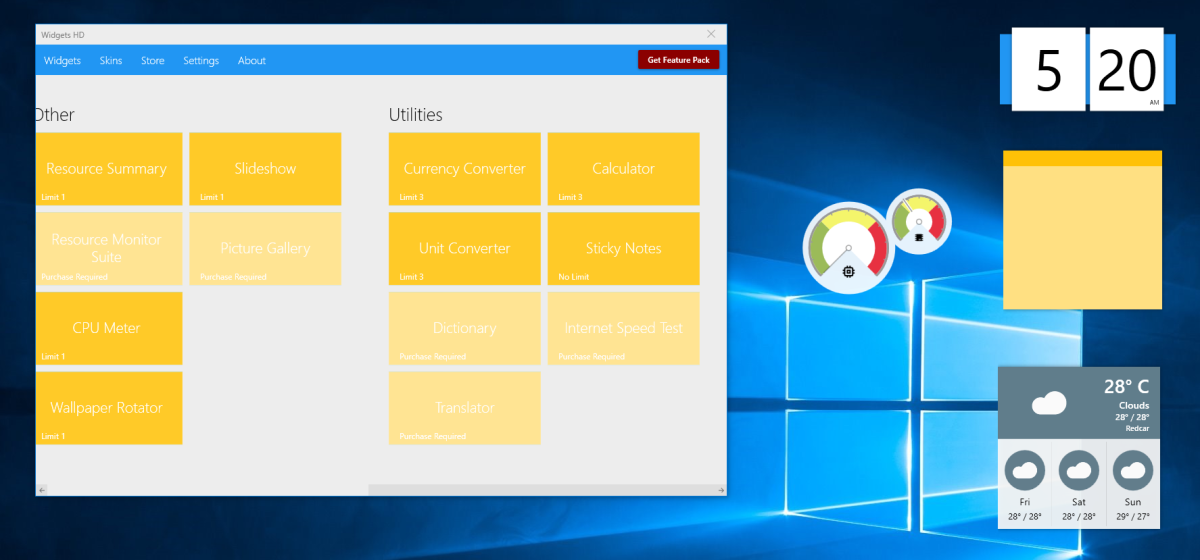
Enquanto o aplicativo principal parece "fechado", ele permanece em execução na bandeja do sistema.
Como acontece com os widgets do Windows Vista, passar o mouse sobre um widget do Windows 10 revela um botão X para fechá-lo. Você pode até ver uma engrenagem de Configurações para fazer personalizações. Por exemplo, o widget de relógio do Windows 10 do Lançador de Widget permite que você selecione sua localização. O widget do tempo também usa sua localização e permite que você escolha Fahrenheit ou Celsius.
Embora seja gratuito, o Widget Launcher oferece compras no aplicativo para tipos de widget adicionais. Isso inclui um feed de notícias, galeria de fotos, teste de velocidade da Internet e mais widgets de desktop para Windows 10.
(Observe que as versões anteriores do aplicativo não permitiam que widgets individuais fossem colocados na área de trabalho, o que explica algumas pontuações de revisão ruins.)
Download : Widget Launcher (gratuito, com compras no aplicativo)
Obtenha widgets clássicos do Windows com os gadgets da área de trabalho do Windows
Uma solução popular, leve e simples é o Windows Desktop Gadgets. Esta solução foi projetada para funcionar com vários idiomas, que podem ser adicionados no assistente de instalação.

Para usar os gadgets da área de trabalho do Windows:
- Descompacte DesktopgadgetsRevived-2.0.exe do ZIP baixado
- Clique duas vezes para instalar
- Quando terminar, clique com o botão direito na sua área de trabalho e selecione Gadgets
- Você verá que os gadgets foram adicionados ao Painel de Controle> Aparência e Personalização, onde você pode adicioná-los à área de trabalho clicando e arrastando-os para o lugar
Depois de instalado, você verá que o Windows Desktop Gadgets é essencialmente um substituto para os gadgets originais. Como seria de esperar, clicar no ícone de engrenagem no canto acessa as configurações, permitindo redimensionar e configurar cada gadget.
Download : Windows Desktop Gadgets (grátis)
Adicione Widgets ao Windows 10 com 8GadgetPack
Outra opção leve, 8GadgetPack é gratuito e permite aos usuários executar widgets de desktop no Windows 10.
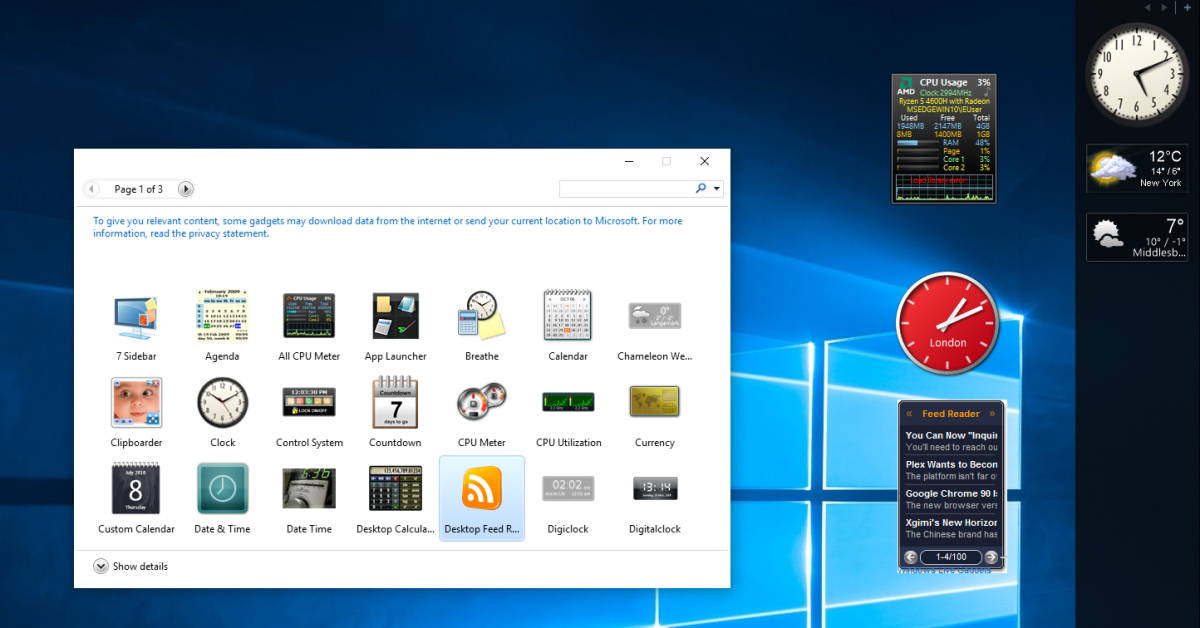
Para usar o 8GadgetPack, visite o link e baixe o arquivo MSI através do link no lado direito da página. Então:
- Clique duas vezes no arquivo 8GadgetPack MSI para instalar
- Depois de concluído, inicie 8GadgetPack
- Clique no botão + para abrir a lista de gadgets
- Arraste seu gadget favorito para a área de trabalho
Embora uma barra lateral no estilo do Windows Vista esteja incluída, os gadgets não se limitam a este local. Você notará que 8GadgetPack é muito semelhante aos Gadgets da Área de Trabalho do Windows. Na verdade, ambos parecem manter a experiência original do gadget do Windows Vista.
Novamente, cada gadget apresenta uma tela de opções. Aqui, você pode definir cores, localização e outros dados para configurar o gadget de acordo com seus objetivos. Assim que terminar, você deverá obter uma seleção de widgets úteis do Windows 10 para aumentar sua produtividade!
Download : 8GadgetPack (grátis)
Obtenha widgets modernos do Windows 10 com o Rainmeter
Se as capturas de tela dos gadgets de desktop de estilo antigo não estiverem flutuando exatamente no seu barco, você tem outra opção. Rainmeter é uma ferramenta para personalizar a área de trabalho do Windows .
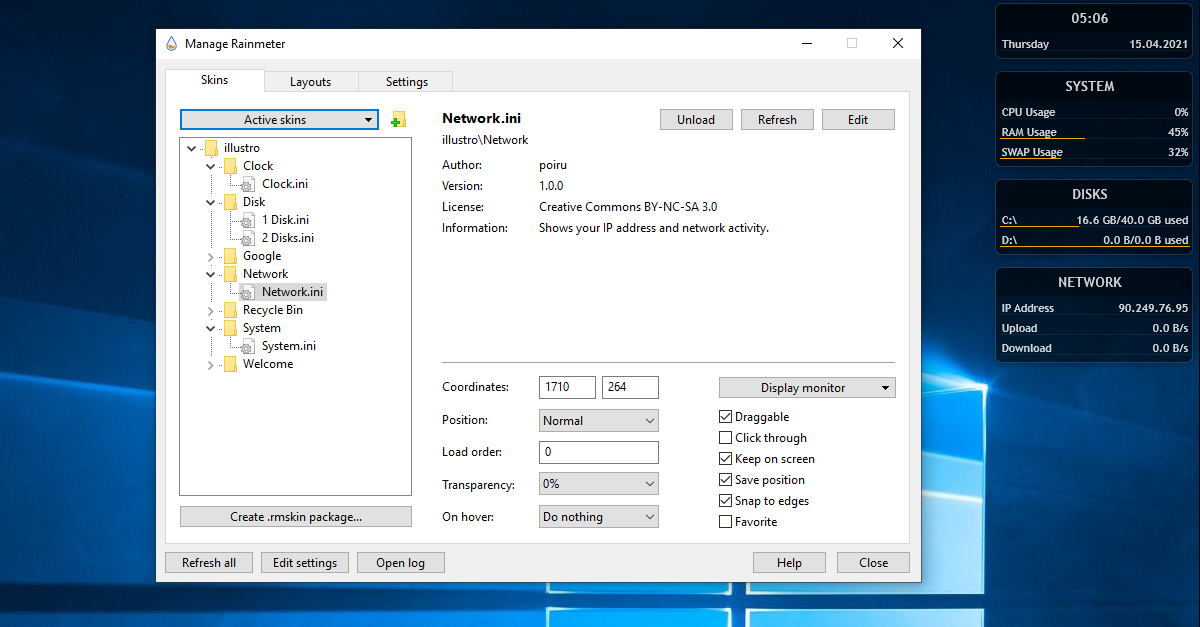
Entre seus recursos está a capacidade de introduzir informações na área de trabalho do Windows 10 na forma de widgets. Isso inclui um relógio, estatísticas de hardware ao vivo, clima atual e previsão do tempo e muito mais. Basicamente, você pode usar o Rainmeter para exibir tudo o que os gadgets antigos do Windows fazem, mas com um estilo adicional.
Agora, se você está satisfeito com as opções de gadgets acima, fique com elas. Rainmeter abre um novo mundo de coisas para instalar e ajustar. Mas se você está procurando widgets do Windows para melhorar a produtividade, cuidado: configurar o Rainmeter pode consumir muito tempo. Quaisquer mudanças que você fizer, mantenha-as o mais simples possível.
O tema padrão do Rainmeter, o illustro , oferece os widgets ilustrados acima e mais alguns para você começar. Como alternativa, use o impressionante conjunto Win10 Widgets, disponível em pacote com Rainmeter 4.0.
Download : Rainmeter para Windows 10 (grátis)
Download: Win10 Widgets + Rainmeter para Windows 10 (grátis)
Quais widgets para aplicativo do Windows 10 você usará?
Apesar de o Windows 10 ser distribuído sem widgets de desktop, você ainda pode instalá-los.
Cada uma das soluções listadas aqui vale a pena tentar e pode ajudar a melhorar a produtividade. Por exemplo, usar um relógio configurado para um fuso horário estrangeiro pode ser inestimável ao colaborar com pessoas no exterior ou apenas verificar se sua tia na Nova Zelândia está acordada antes de você ligar. Você também pode acompanhar a previsão do tempo com esses widgets de previsão do tempo para Windows .
Portanto, os gadgets da área de trabalho ainda podem ser adicionados ao Windows 10. Quem diria? Não deveria ser uma grande surpresa, no entanto. Vários recursos "perdidos" podem ser restaurados graças a aplicativos de terceiros. Por exemplo, o software Aero Glass restaura o efeito de vidro do Vista e do Windows 7 para o Windows 10.

